يوجد اليوم الكثير من تنسيقات الفيديو والصوت لأغراض مختلفة. يركز هذا الدليل على كيفية القيام بذلك تحويل MOV إلى WMA. MOV هو تنسيق الفيديو الذي أصدرته Apple لمستخدمي iOS و Mac. الآن ، يتم استخدامه على نطاق واسع في الكثير من الأنظمة والبرامج. WMA ، من ناحية أخرى ، هو تنسيق الصوت غير المضغوط المحفوظ بتنسيق الأنظمة المتقدمة الذي طورته Microsoft. إذا كنت تنوي تحرير الصوت في ملف MOV على جهاز الكمبيوتر ، فإن WMA هو تنسيق إخراج مناسب.
الجزء 1: كيفية تحويل MOV إلى WMA على سطح المكتب
يقوم معظم الأشخاص بتحويل MOV إلى WMA من أجل تحرير الصوت أو تطبيقه على الفيديو الشخصي. وبالتالي ، فإن جودة الإنتاج ضرورية. افايد محول الفيديو هو الخيار الأفضل. يقوم باستخراج الصوت من فيديو MOV وحفظه بتنسيق WMA. الأهم من ذلك ، أنه يحسن جودة الصوت تلقائيًا.
- قم بتحويل مقاطع فيديو MOV إلى تنسيق WMA بنقرة واحدة.
- تحسين جودة الصوت تلقائيًا ويدويًا.
- دفعة معالجة عدة مقاطع فيديو MOV في نفس الوقت.
كيفية تحويل MOV إلى WMA دفعة واحدة
الخطوة 1أضف ملفات MOV
يقدم أفضل محول MOV إلى WMA نسختين ، أحدهما للكمبيوتر الشخصي والآخر لنظام التشغيل Mac. قم بتثبيت البرنامج المناسب على جهازك وتشغيله. انقر على إضافة ملفات القائمة ، والعثور على ملفات MOV ، وافتحها. أو قم بسحب وإسقاط ملفات الفيديو في المحول لإضافتها مباشرة.

الخطوة 2ضبط تنسيق الإخراج
بعد تحميل MOV ، ستراها في منطقة المكتبة. انقر على تحويل الكل إلى الخيار في الزاوية اليمنى العليا لتشغيل مربع الحوار المنبثق للملف الشخصي. اذهب إلى صوتي علامة التبويب ، حدد WMA واختر إعدادًا مسبقًا. يمكنك أيضًا تغيير المعلمات ، مثل الجودة ، عن طريق الضغط على هيأ أيقونة. ثم انقر فوق المنطقة الفارغة لإغلاق مربع الحوار المنبثق.

الخطوه 3تحويل MOV إلى WMA
توجه إلى المنطقة السفلية ، واضغط على مجلد أيقونة لتحديد مجلد معين لحفظ الإخراج. أخيرًا ، انقر فوق تحويل جميع زر لتصدير ملفات الصوت WMA إلى جهاز الكمبيوتر الخاص بك. وفقًا لبحثنا ، لا يستغرق الأمر سوى بضع دقائق للتعامل مع العشرات من ملفات MOV. ومع ذلك ، يتم تحديده من خلال الأجهزة والبرامج الخاصة بك.

الجزء 2: كيفية تحويل MOV إلى WMA عبر الإنترنت
من المنطقي أن بعض الأشخاص لا يرغبون في تثبيت برنامج المحول على القرص الثابت بالنظر إلى سعة التخزين المحدودة. في مثل هذه الحالة ، تعد تطبيقات المحول المستندة إلى الويب حلاً بديلاً. هناك محولات MOV إلى WMA عبر الإنترنت ، مثل FreeConvert و CloudConvert و Convertio وما إلى ذلك. نستخدم FreeConvert كمثال لتوضيح الإجراء.
الخطوة 1ابحث عن FreeConvert في متصفحك وحدد محولًا مناسبًا من قائمة التحويل أو قم بزيارة https://www.freeconvert.com/mov-to-wma لفتحه مباشرة.
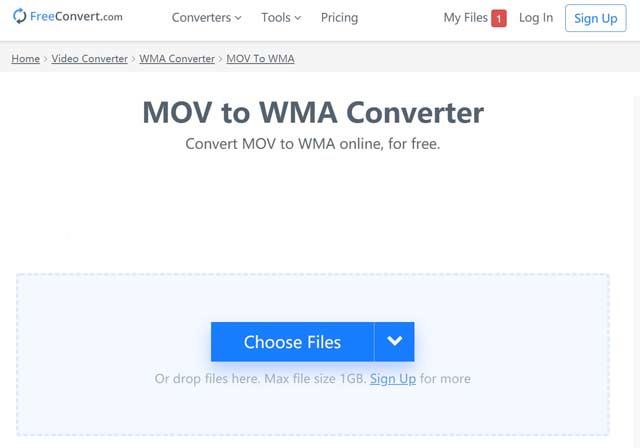
الخطوة 2انقر على اختر الملفات زر لتحميل ملفات MOV من جهاز الكمبيوتر الخاص بك. يسمح لك تطبيق الويب بتحويل العديد من مقاطع فيديو MOV تصل إلى 1 جيجابايت في كل مرة. يمكنك أيضًا تحميل MOV من Google Drive أو Dropbox أو URL.
الخطوه 3تأكد WMA يظهر في حول الى حقل. انقر على هيأ رمز إذا كنت تريد تغيير برنامج الترميز والمعلمات الأخرى.
الخطوة 4انقر على تحويل إلى WMA زر لبدء تحويل MOV إلى WMA عبر الإنترنت. الآن ، يجب أن تتحلى بالصبر وقد يستغرق الأمر أكثر من نصف ساعة لإكمال العملية اعتمادًا على اتصال الإنترنت.
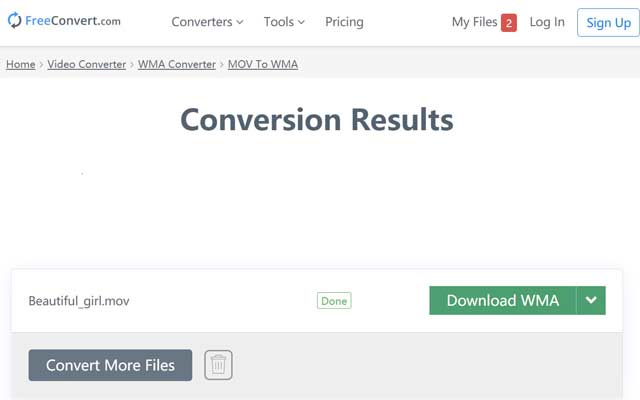
الخطوة الخامسةعندما يتم ذلك ، انقر فوق تنزيل WMA زر للحصول على ملف الصوت الخاص بك.
- عادة ما يكون هناك حجم الملف وعدد المرات والقيود الأخرى على محولات الويب من MOV إلى WMA ، إذا كنت تستخدم حسابًا مجانيًا.
الجزء 3: أسئلة وأجوبة حول تحويل MOV إلى WMA
هل يمكنني تحويل ملف MOV إلى MP4؟
نعم ، يمكنك تحويل فيديو MOV إلى ملف MP4. كل ما تحتاجه هو برنامج أو تطبيق محول فيديو مناسب لجهازك.
هل MOV متوافق مع Windows Media Player؟
لا ، لا يدعم Windows Media Player ملفات فيديو MOV بسبب نقص برنامج الترميز. لذلك ، عليك البحث عن مشغل وسائط آخر لتشغيل MOV أو تثبيت حزمة الترميز على WMP.
كيفية تحويل MOV إلى WMA في QuickTime؟
إذا كنت ترغب في تحويل مقاطع فيديو MOV في QuickTime Player ، فيجب عليك شراء الإصدار المحترف. لا توجد طريقة لمشغل الوسائط المثبت مسبقًا على نظام Mac لتحويل الفيديو. يمكنك اللجوء إلى محول فيديو احترافي مثل محول الفيديو AVAide لمساعدتك تحويل MOV إلى WMA بسرعة وسهولة.
يخبرك هذا الدليل بأفضل الطرق لتحويل MOV إلى WMA على سطح المكتب وعلى الإنترنت. تطبيقات محول الويب هي طرق محمولة لتغيير تنسيقات الفيديو والصوت في أي مكان. إذا كنت تهتم بجودة الصوت ، فجرب AVAide Video Converter مباشرة. إنه سهل الاستخدام وقادر على حماية جودة الصوت. إذا كانت لديك مشاكل أخرى ، فالرجاء ترك رسالة في منطقة التعليق أسفل هذا المنشور.
مربع أدوات الفيديو الكامل الخاص بك الذي يدعم أكثر من 350 تنسيقًا للتحويل بجودة لا مثيل لها.



 تحميل آمن
تحميل آمن


